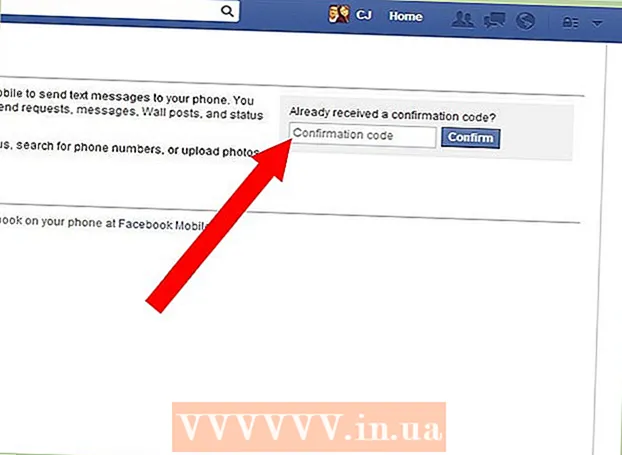ກະວີ:
Marcus Baldwin
ວັນທີຂອງການສ້າງ:
17 ມິຖຸນາ 2021
ວັນທີປັບປຸງ:
24 ມິຖຸນາ 2024
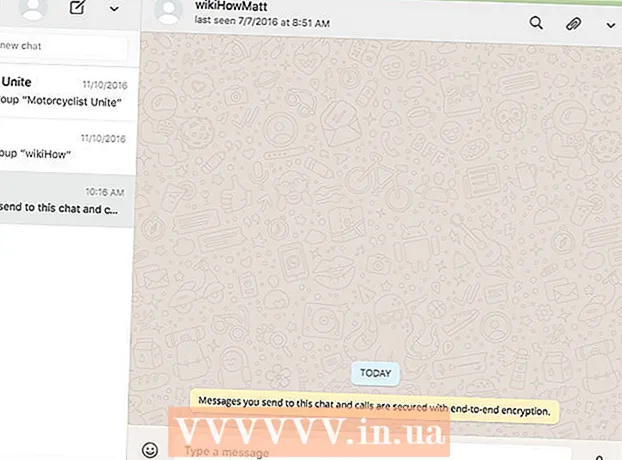
ເນື້ອຫາ
- ຂັ້ນຕອນ
- ວິທີທີ່ 1 ຈາກທັງ3ົດ 3: iOS
- ວິທີທີ່ 2 ຈາກທັງ3ົດ 3: Android
- ວິທີທີ່ 3 ຂອງ 3: ຄອມພິວເຕີຕັ້ງໂຕະ
- ຄໍາແນະນໍາ
ຖ້າເຈົ້າຕ້ອງການລຶບຂໍ້ມູນໃນ WhatsApp, ຈາກນັ້ນເປີດແອັບ WhatsApp →ຄລິກໃສ່ "ການຕັ້ງຄ່າ" →ຄລິກ "ສົນທະນາ" →ຄລິກ "ລຶບການສົນທະນາທັງ"ົດ" →ກັບຄືນຫາແອັບພລິເຄຊັນ.
ຂັ້ນຕອນ
ວິທີທີ່ 1 ຈາກທັງ3ົດ 3: iOS
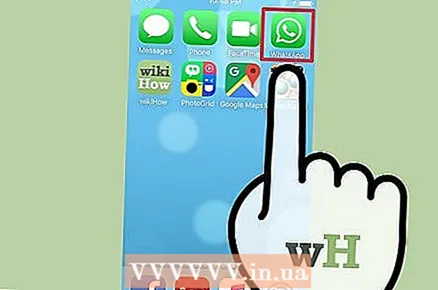 1 ເປີດແອັບ WhatsApp WhatsApp.
1 ເປີດແອັບ WhatsApp WhatsApp. 2 ຄລິກປຸ່ມການຕັ້ງຄ່າ. ມັນຕັ້ງຢູ່ໃນແຈເບື້ອງຂວາລຸ່ມຂອງ ໜ້າ ຈໍ.
2 ຄລິກປຸ່ມການຕັ້ງຄ່າ. ມັນຕັ້ງຢູ່ໃນແຈເບື້ອງຂວາລຸ່ມຂອງ ໜ້າ ຈໍ.  3 ຄລິກແຊັດ.
3 ຄລິກແຊັດ. 4 ຄລິກລຶບລ້າງການສົນທະນາທັງົດ. ຄຳ ສັ່ງນີ້ຈະລຶບຂໍ້ຄວາມທີ່ມີຢູ່ໃນການສົນທະນາທັງonົດຢູ່ໃນອຸປະກອນ.
4 ຄລິກລຶບລ້າງການສົນທະນາທັງົດ. ຄຳ ສັ່ງນີ້ຈະລຶບຂໍ້ຄວາມທີ່ມີຢູ່ໃນການສົນທະນາທັງonົດຢູ່ໃນອຸປະກອນ. - ເລືອກຕົວເລືອກນີ້ຖ້າເຈົ້າຕ້ອງການເກັບຮັກສາປະຫວັດການສົນທະນາຂອງເຈົ້າໄວ້ໂດຍບໍ່ມີຂໍ້ຄວາມເພື່ອໃຫ້ໂປຣແກມກິນ ໜ່ວຍ ຄວາມຈໍາ ໜ້ອຍ ລົງ.
 5 ຄລິກປຸ່ມການຕັ້ງຄ່າ. ມັນຕັ້ງຢູ່ແຈເບື້ອງຊ້າຍດ້ານເທິງຂອງ ໜ້າ ຈໍ. ດຽວນີ້ຂໍ້ມູນ WhatsApp ໄດ້ຖືກລຶບອອກຈາກອຸປະກອນຂອງເຈົ້າແລ້ວ.
5 ຄລິກປຸ່ມການຕັ້ງຄ່າ. ມັນຕັ້ງຢູ່ແຈເບື້ອງຊ້າຍດ້ານເທິງຂອງ ໜ້າ ຈໍ. ດຽວນີ້ຂໍ້ມູນ WhatsApp ໄດ້ຖືກລຶບອອກຈາກອຸປະກອນຂອງເຈົ້າແລ້ວ.
ວິທີທີ່ 2 ຈາກທັງ3ົດ 3: Android
 1 ເປີດແອັບ WhatsApp WhatsApp.
1 ເປີດແອັບ WhatsApp WhatsApp. 2 ກົດປຸ່ມ⋮. ມັນຕັ້ງຢູ່ແຈຂວາເທິງຂອງ ໜ້າ ຈໍ.
2 ກົດປຸ່ມ⋮. ມັນຕັ້ງຢູ່ແຈຂວາເທິງຂອງ ໜ້າ ຈໍ.  3 ກົດການຕັ້ງຄ່າ.
3 ກົດການຕັ້ງຄ່າ.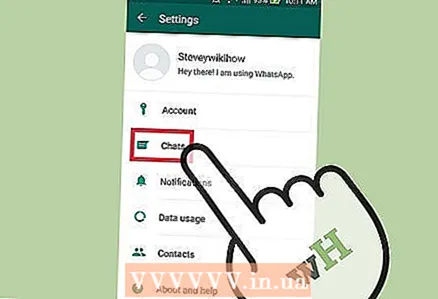 4 ຄລິກແຊັດ.
4 ຄລິກແຊັດ. 5 ຄລິກປະຫວັດການສົນທະນາ.
5 ຄລິກປະຫວັດການສົນທະນາ. 6 ຄລິກລຶບລ້າງການສົນທະນາທັງົດ. ຄຳ ສັ່ງນີ້ຈະລຶບຂໍ້ຄວາມທີ່ມີຢູ່ໃນການສົນທະນາທັງonົດຢູ່ໃນອຸປະກອນ.
6 ຄລິກລຶບລ້າງການສົນທະນາທັງົດ. ຄຳ ສັ່ງນີ້ຈະລຶບຂໍ້ຄວາມທີ່ມີຢູ່ໃນການສົນທະນາທັງonົດຢູ່ໃນອຸປະກອນ. - ເລືອກຕົວເລືອກນີ້ຖ້າເຈົ້າຕ້ອງການເກັບຮັກສາປະຫວັດການສົນທະນາຂອງເຈົ້າໄວ້ໂດຍບໍ່ມີຂໍ້ຄວາມເພື່ອໃຫ້ໂປຣແກມກິນ ໜ່ວຍ ຄວາມຈໍາ ໜ້ອຍ ລົງ.
 7 ກົດປຸ່ມ←. ມັນຕັ້ງຢູ່ແຈເບື້ອງຊ້າຍດ້ານເທິງຂອງ ໜ້າ ຈໍ. ດຽວນີ້ຂໍ້ມູນ WhatsApp ໄດ້ຖືກລຶບອອກຈາກອຸປະກອນ Android ຂອງເຈົ້າ.
7 ກົດປຸ່ມ←. ມັນຕັ້ງຢູ່ແຈເບື້ອງຊ້າຍດ້ານເທິງຂອງ ໜ້າ ຈໍ. ດຽວນີ້ຂໍ້ມູນ WhatsApp ໄດ້ຖືກລຶບອອກຈາກອຸປະກອນ Android ຂອງເຈົ້າ.
ວິທີທີ່ 3 ຂອງ 3: ຄອມພິວເຕີຕັ້ງໂຕະ
 1 ເປີດແອັບ WhatsApp WhatsApp.
1 ເປີດແອັບ WhatsApp WhatsApp. 2 ເລືອກການສົນທະນາ.
2 ເລືອກການສົນທະນາ.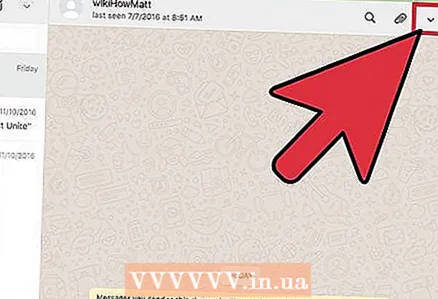 3 ກົດປຸ່ມ v. ມັນຕັ້ງຢູ່ແຈຂວາເທິງຂອງປ່ອງຢ້ຽມ.
3 ກົດປຸ່ມ v. ມັນຕັ້ງຢູ່ແຈຂວາເທິງຂອງປ່ອງຢ້ຽມ.  4 ຄລິກລ້າງການສົນທະນາ. ຄຳ ສັ່ງນີ້ຈະລຶບຂໍ້ຄວາມທີ່ມີຢູ່ໃນການສົນທະນາທີ່ເລືອກ.
4 ຄລິກລ້າງການສົນທະນາ. ຄຳ ສັ່ງນີ້ຈະລຶບຂໍ້ຄວາມທີ່ມີຢູ່ໃນການສົນທະນາທີ່ເລືອກ.  5 ຄລິກລຶບການສົນທະນາ. ການກະ ທຳ ນີ້ຈະລຶບການສົນທະນາທີ່ເລືອກແລະຂໍ້ຄວາມທັງitົດທີ່ມັນມີອອກຈາກຄອມພິວເຕີ.
5 ຄລິກລຶບການສົນທະນາ. ການກະ ທຳ ນີ້ຈະລຶບການສົນທະນາທີ່ເລືອກແລະຂໍ້ຄວາມທັງitົດທີ່ມັນມີອອກຈາກຄອມພິວເຕີ.  6 ກົດສໍາເລັດຮູບ. ຊື່ຜູ້ຕິດຕໍ່ຈະຖືກປ່ຽນ ສຳ ລັບທຸກແອັບພລິເຄຊັນທີ່ໃຊ້ລາຍຊື່ຜູ້ຕິດຕໍ່ຢູ່ໃນ Mac OS.
6 ກົດສໍາເລັດຮູບ. ຊື່ຜູ້ຕິດຕໍ່ຈະຖືກປ່ຽນ ສຳ ລັບທຸກແອັບພລິເຄຊັນທີ່ໃຊ້ລາຍຊື່ຜູ້ຕິດຕໍ່ຢູ່ໃນ Mac OS. - ເຮັດຊ້ ຳ ຂັ້ນຕອນເຫຼົ່ານີ້ ສຳ ລັບຂໍ້ຄວາມຫຼືການສົນທະນາໃດນຶ່ງທີ່ເຈົ້າຕ້ອງການລຶບ.
ຄໍາແນະນໍາ
- ເປີດໃຊ້ການ ສຳ ຮອງຂໍ້ມູນການສົນທະນາເພື່ອບັນທຶກການສົນທະນາໄປໃສ່ Google Drive ຫຼື iCloud ຖ້າທ່ານຕ້ອງການກູ້ພວກມັນຄືນມາໃນພາຍຫຼັງ.